この記事にはプロモーションが含まれています。
【OpenSea】ポリゴン / マティック (Polygon / MATIC)でNFT出品

 九十九すい
九十九すいこんにちは!九十九すいです!今回は仮想通貨ポリゴン(Polygon)をつかってOpenSeaでNFTを出品するまでの流れを画像付きで紹介するよ!
こんな疑問をもったあなたにおすすめ!
- ポリゴン(Polygon)を使ったNFT出品の流れを知りたい
- ポリゴン(Polygon)とイーサリアム(Ethereum)どっちがおすすめ?
- ポリゴン(Polygon)で出品するメリットは?
この記事を読めば、ポリゴンを使ったNFT出品のメリットとデメリットを理解したうえで実際に出品できるので損をしにくいです。
さらに記事後半、画像付きで紹介する手順どおりに進めればあなたも簡単にNFTを出品できます。
今回出品で使うポリゴンを購入するなら、初心者でも簡単に登録できるビットバンクがおすすめです。
手数料で損をしないためのお知らせ!
仮想通貨はビットバンクで購入するのがおすすめです!!
取引のたびに手数料を取られ、気づけば1万円を超えたこともあります…。
ビットバンクは、手数料のキャッシュバックが嬉しいポイント!
仮想通貨取引に慣れている人こそ、利用している国内取引所なので、おすすめです!
| 取引所名 | 最大手数料 | 5万円分購入した場合 |
|---|---|---|
| -0.02% ※makerのみ ※一部銘柄を除く | +10円 | |
| 5% | -2,500円 | |
| 0.15% | -75円 |
\ 口座開設、1万円入金で現金1000円プレゼント! /
公式サイト:bitbank.cc
くわしい口座開設手順は、『bitbank(ビットバンク)の評判記事』をどうぞ!
 九十九すい
九十九すいイッツ・ショータイム!
目次
【重要】ポリゴン(Polygon)の仕様が変更
- 最低出品額(5ドル)の撤廃
- MATICで出品販売が可能に
- ガス代が必要になった(MATIC)
- コレクションオファーができるように
- オークション販売が可能
- 複数の作品を同時にトランスファーする機能が実装
- 複数アドレス登録が可能となり共同出品機能が実装
本記事では仕様変更で変わった点を含めてご紹介していきます。
【OpenSea】ポリゴン(Polygon)を使ったNFT発行までの流れ
1|『MetaMask(メタマスク)』に登録
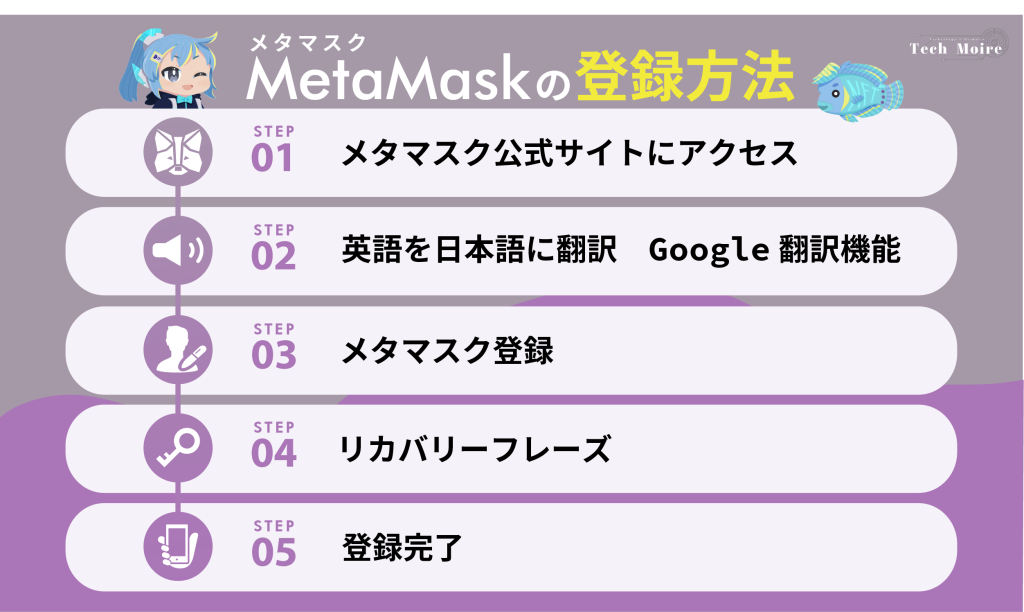
メタマスクのインストールを知りたい方は『NFT・仮想通貨ウォレットおすすめ10選/メタマスクへの登録方法をご紹介』からどうぞ!
あわせて読みたい


NFT・仮想通貨ウォレットおすすめ10選/メタマスクへの登録方法をご紹介
こんにちは!九十九すいです!NFT・仮想通貨ウォレットおすすめ10選とMetaMask(メタマスク)を紹介してもらうよ! こんな疑問をもったあなたにおすすめ! ハードウェア…
2|MetaMaskネットワークを連携
MetaMaskは様々な通貨をまとめて管理する財布の役割をしています。
MetaMaskにPolygonネットワークを接続することでポリゴンを使えるようになります。
以下の説明も、すべて翻訳後の画像を使用しております。
STEP
ネットワークを追加
1 MetaMaskをひらいて、きつねマークの右側にある文字列の下矢印をクリック
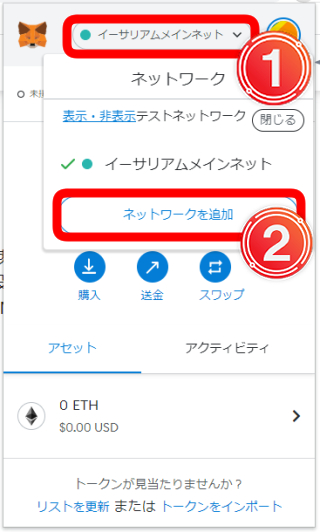
STEP
必要な情報を入力
「ネットワークの追加」をクリックして下記を参照に必要な情報を記入して保存します。
記入項目
- ネットワーク名(Network Name):Polygon PoS (Matic) Mainnet
- 新しいRPC URL(New RPC URL):https://polygon-rpc.com
- チェーンID(Ahain ID):137
- 通貨記号(Currency Symbol(optional)):MATIC
- ブロックエクスプローラーのURL(任意)(Block Explorer URL(optional)):https://polygonscan.com
※Polygon公式ブログで紹介されているネットワーク情報です。URLの先にある記事をひらくと記入項目が確認できます。
最後に⑥の保存をクリックすれば接続完了です。
きつねマークの右側にある文字列が「Polygon PoS (Matic) Mainnet」となっていることが確認できます。
ポリゴンを使えるようになったら、続けてOpenSeaのアカウント登録をしましょう!
3|OpenSeaへ登録
OpenSeaの公式サイトはこちらになります!
サイトを開いたら登録をしてみましょう。
STEP
トップページでアイコンをクリック
STEP
MetaMaskを選択しパスワード入力後「ロック解除」
STEP
アカウントページからプロフィールへ
「接続」を押すとアカウントページが開くので歯車マークをクリックしてプロフィールを記入
STEP
プロフィールを入力
記入項目
- Username:好きな名前
- Bio:自己紹介文
- Email Address:メールアドレス
- Links:URLを入力
- Wallet Addres:自分のウォレットのアドレス
- profile Image:アイコン/350×350px(最大サイズ100MB)
- Profile Banner:バナー/1400×400px(最大サイズ100MB)
全部完了したら⑧「Save」をクリック
OpenSeaから届いたメールを確認し「VERIFY MY EMAIL」をクリック
これでOpenSeaのアカウント登録が完了しました!
4|マイコレクション作成
NFTを発行するために、アカウントページをから「マイコレクション」を作成しましょう!
STEP
My Collectionを選択
右上のアカウントアイコンをクリックして「My Collection」を選択
STEP
コレクションの作成
署名ボタンを押してMy Collectionsを開き、『Create a collection』をクリック。
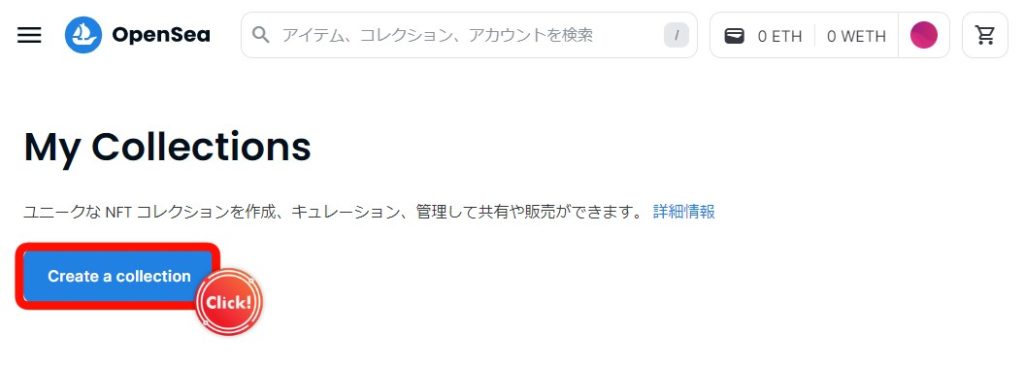
STEP
スマートコントラクト設定
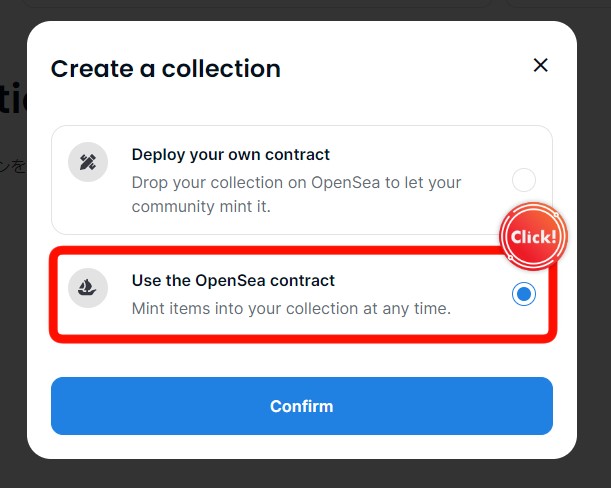
- Deploy your own contract:あなたが自分で開発したスマートコントラクトを使う
- Use the OpenSea contract:OpenSeaのスマートコントラクトを使う
スマートコントラクトは事前に定義した契約をプログラムで自動化して実行してくれる仕組みのことで、ブロックチェーン上で動きます。
今回ははじめてコレクションを作成するため、OpenSeaのスマートコントラクトを使用しましょう。
独自コントラクトを使いたい方は『NFTのミント(買い方・作り方)の方法と注意点をご紹介!』をどうぞ。
あわせて読みたい


【初心者必見】NFTのミント(買い方・作り方)の方法と注意点をご紹介!
こんにちは!九十九すいです!NFT界隈でよく耳にするMint(ミント)を紹介してもらうよ! こんな疑問をもったあなたにおすすめ! ミントってなに? ミントのやり方を知…
STEP
コレクション設定ページ
コレクションの項目
- Details
- Graphics
- Earnings
- Links
Details(詳細)
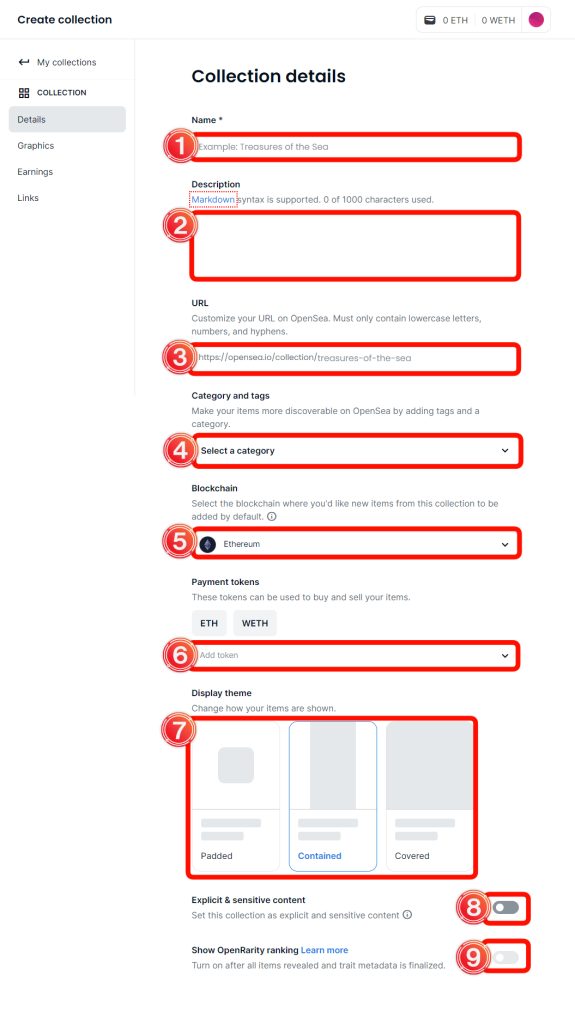
記入項目
- Name:コレクション名
- Description:紹介文
- URL:自分のコレクションページのURL
- Category and tags:検索で見つかりやすくするためのカテゴリー設定とタグ付け
- Blockchain:使用するブロックチェーン
- Payment tokens:取引で使用する仮想通貨を選ぶ
- Display theme:NFTの表示方法を選ぶ
- Explicit &Sensitive Content:センシティブな作品かどうか(該当するときはチェック)
- Show OpernRarity ranking:コレクション内のNFTのレア度をランキングで表示するかどうか
「9.Show OpernRarity ranking」のレア度はコレクションページのソート方法を見るとわかります。
Show OpernRarity ranking なし
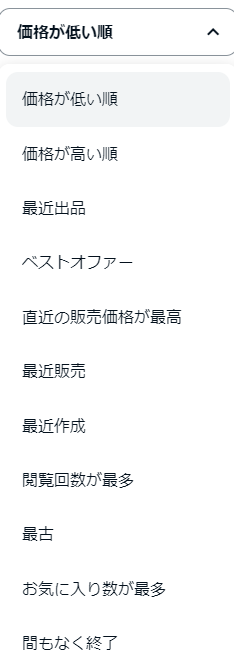
Show OpernRarity ranking あり
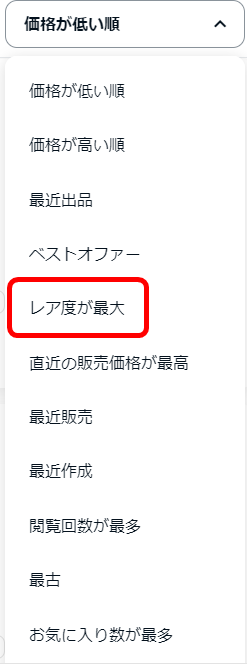
Graphics(画像)
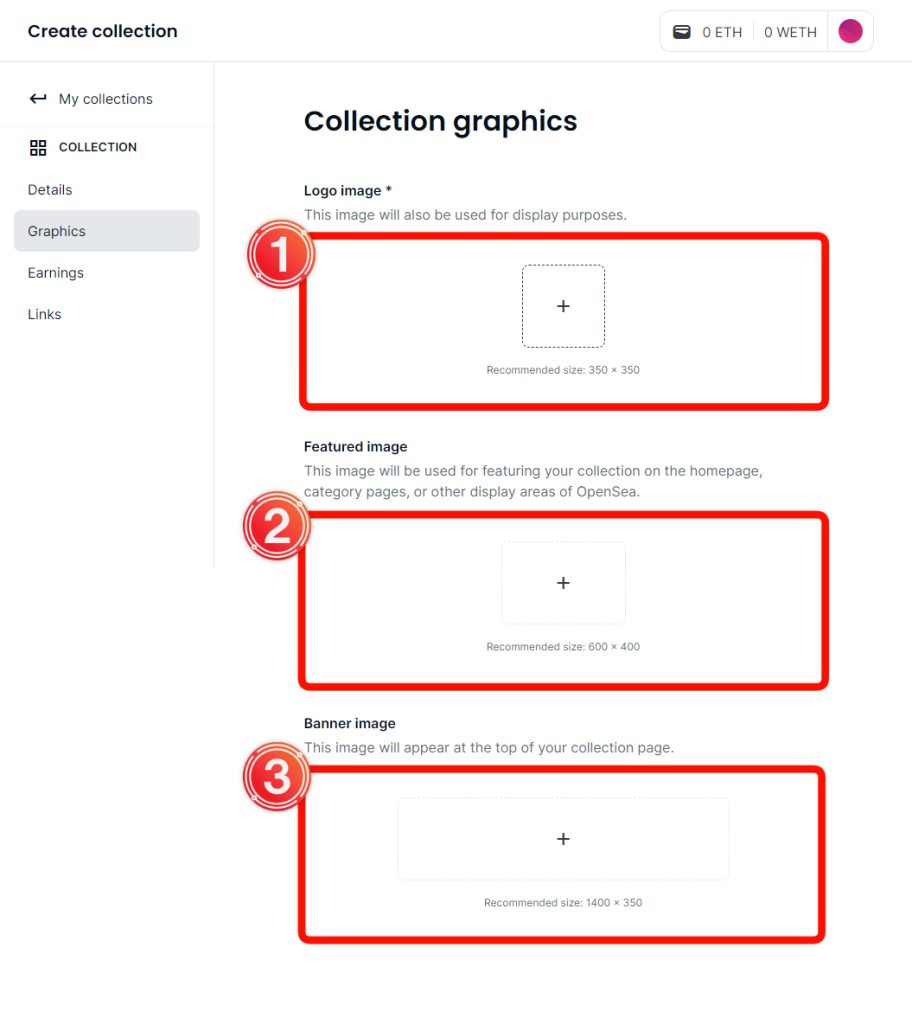
記入項目
- Logo image:コレクションのアイコン
- Featured image:アイキャッチ
- Banner image:ヘッター
Earnings(収益)
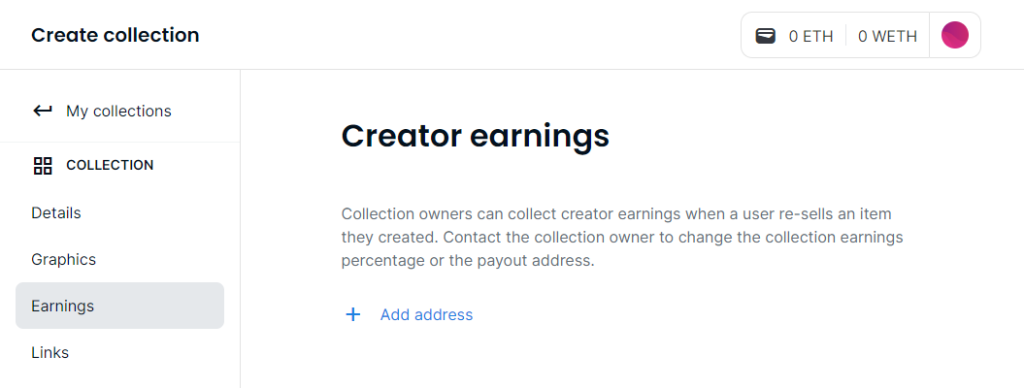
OpenSeaは二次販売時にクリエイターに対してロイヤリティを支払うシステムがあります。
この項目はロイヤリティの割合や支払い先などを編集するために、接続しているウォレットのアドレスを入力します。
Links(リンク)
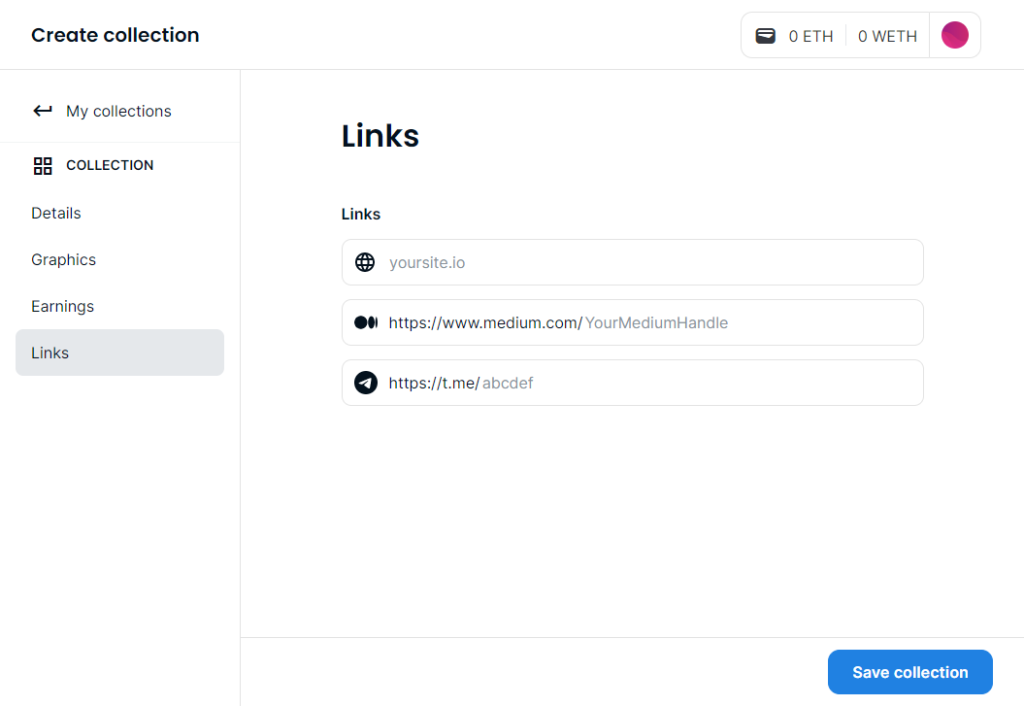
コレクションページに他のサイトのリンクを貼れるため、もし自分のサイトがあれば追加しておきましょう。
最後に「Save collection」をクリックすればコレクションページの完成です!
このまま作品を登録してみましょう。
5|NFT作品を登録
STEP
「create」をクリック
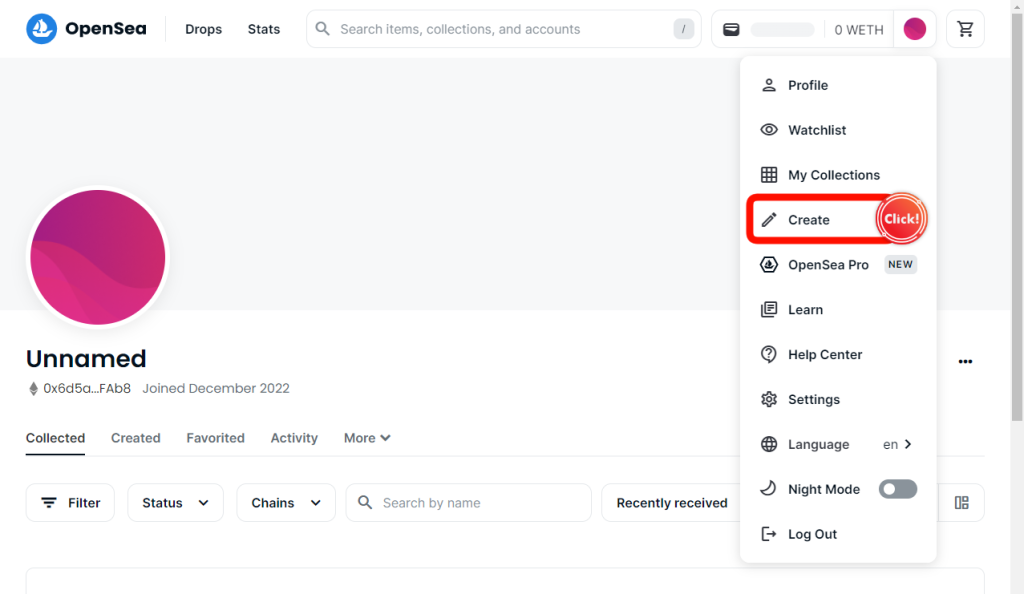
STEP
作品の情報を入力
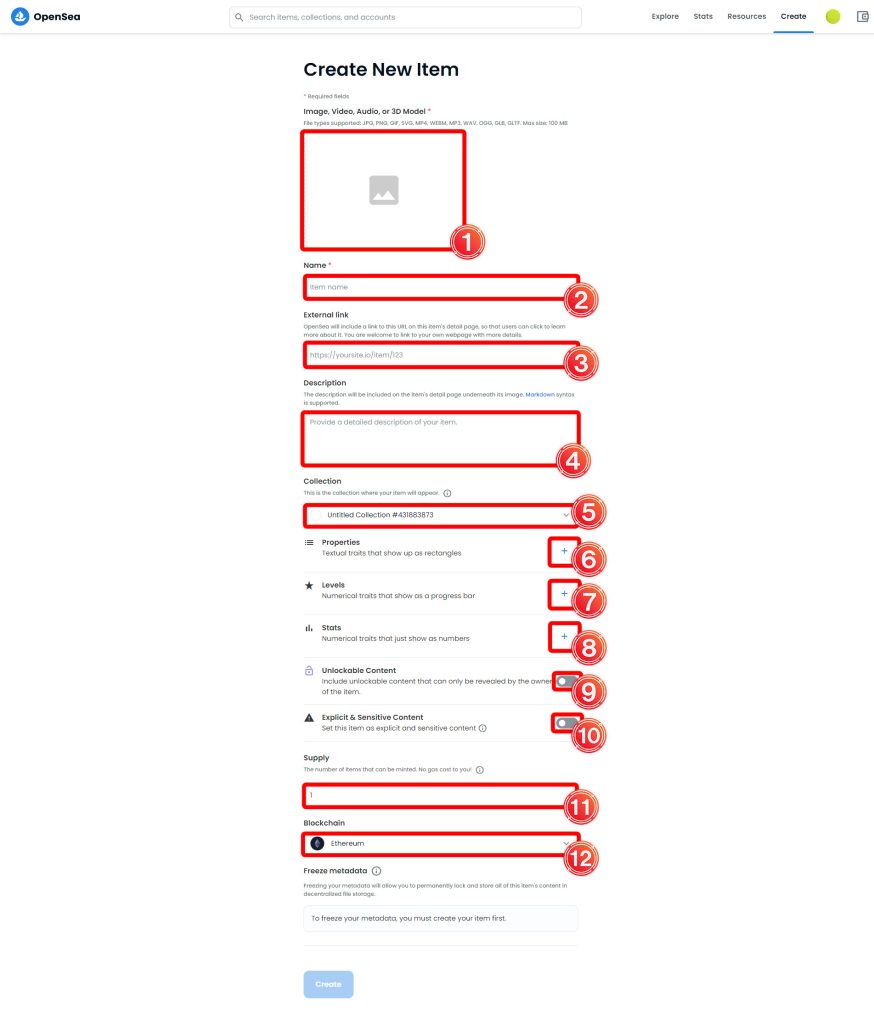
記入項目
- Image, Video, Audio, or 3D Model:作品のデータファイル(100MBまで)をアップロード
- Name:作品名
- External Link:作品の紹介をしているウェブページがあればURLを記入します
- Description:作品の説明/紹介文
- Collection:先ほどつくったコレクションを選択
- Properties(※1):作品の詳細情報(名前や年齢など)に関するテキストデータを追加
- Levels(※2):数値(プログレスバー形式)の情報を追加
- Stats(※3):数値(テキストのみ)の情報を追加
- Unlockable Content:購入者だけが利用できる追加コンテンツを登録するかどうか
- Explicit &Sensitive Content:センシティブな作品かどうか(該当するときはチェック)
- Supply:発行可能なNFTの上限数
- Blockchain:作品の販売で使うブロックチェーンを選択
「⑥ Properties」「⑦ Levels」「⑧ Stats」は、いずれも特徴を追加するためのものです。
たとえば忍者(ninja)というNFT作品を1000体作ったとします。
1体1体キャラクターを探すのは大変なので絞り込み検索をするときに使えます。
 とーるくん
とーるくんたとえば【Weapon:Syuriken】のNFTキャラクターだけ表示したいときです!
⑥Properties(※1)
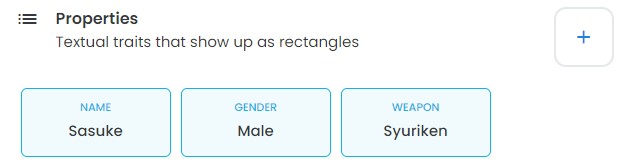
- 名前(NAME):サスケ
- 性別(GENDER):男
- 武器(WEAPON):手裏剣
⑦ Levels(※2)
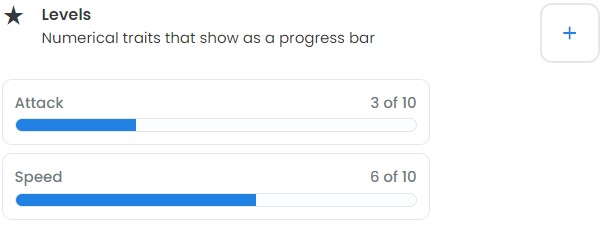
- 攻撃力(Attack):レベル3(最大10レベル)
- すばやさ(Speed):レベル6(最大10レベル)
 九十九すい
九十九すい今回は最大数値を10にしたけど、好きな値に変更できるよ!
⑧ Stats(※3)
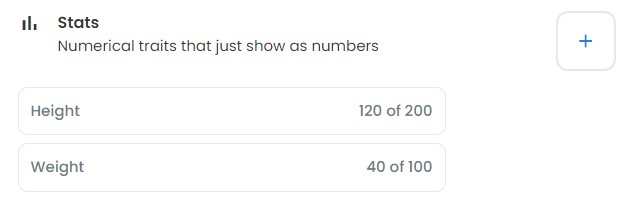
- 身長(Height):120cm(最大200cm)
- 体重(Weight):40kg(最大100kg)
 九十九すい
九十九すい単位(kgやcm)の表示はできないから、気をつけてね!
⑫Blockchainは、今回はPolygonをつかいたいので『Polygon』を選択します!
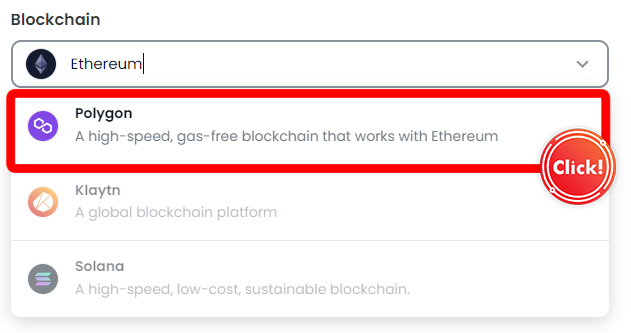
最後の項目「Freeze metadata」はNFTに含まれるコンテンツのすべてを永久に凍結し、分散ファイルストレージに保存するための設定です。
凍結したコンテンツのデータは特定のデータ以外は一切変更できなくなり、改ざんや紛失のリスクがなくなります。
この項目は一度アイテムを作成したあとでなければ設定できないので、ここではスルーして問題ありません!
 九十九すい
九十九すい「Freeze metadata」を使用するにはガス代(手数料)がかかるから注意してね!
すべて入力して「Create」をクリックすると、作品が登録されます。
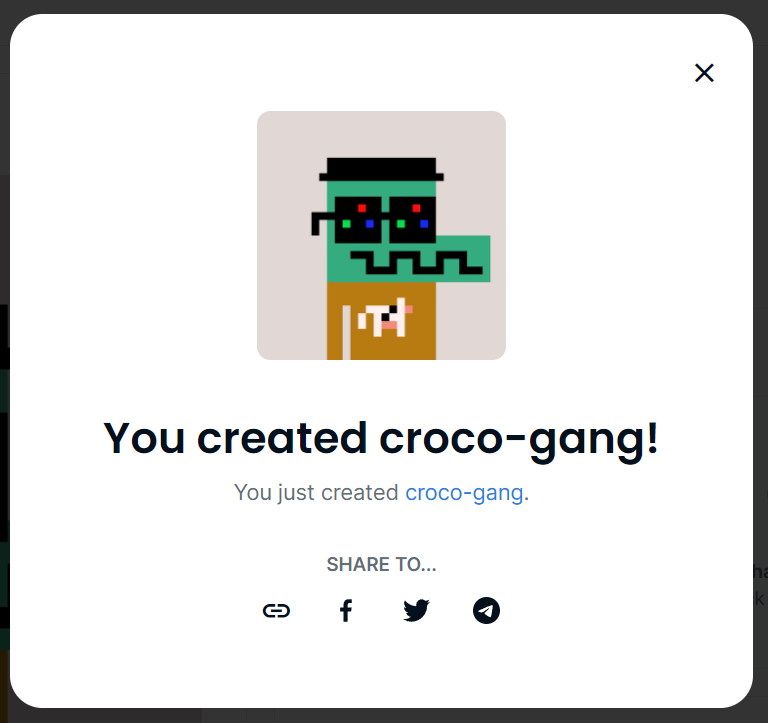
下図のように、「Ownwed」のところに「you」と表示されれば問題ないです!
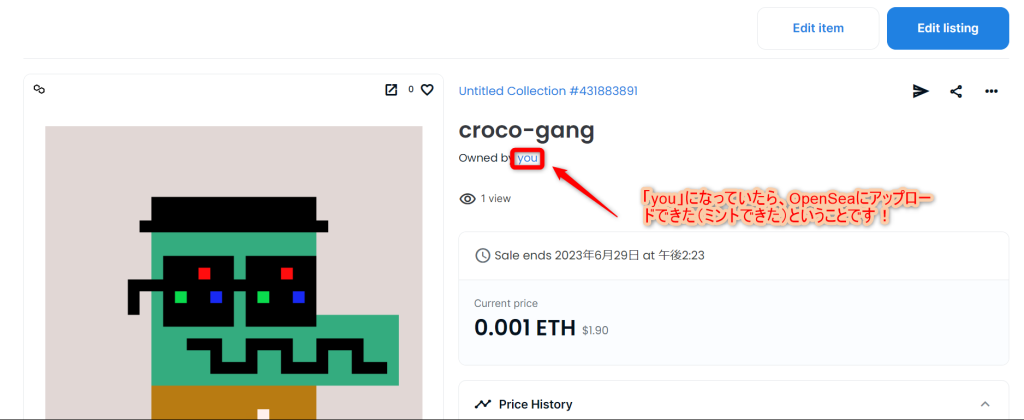
6|NFTの価格設定
売りたいNFTの右上にある「List for sale」をクリックします。
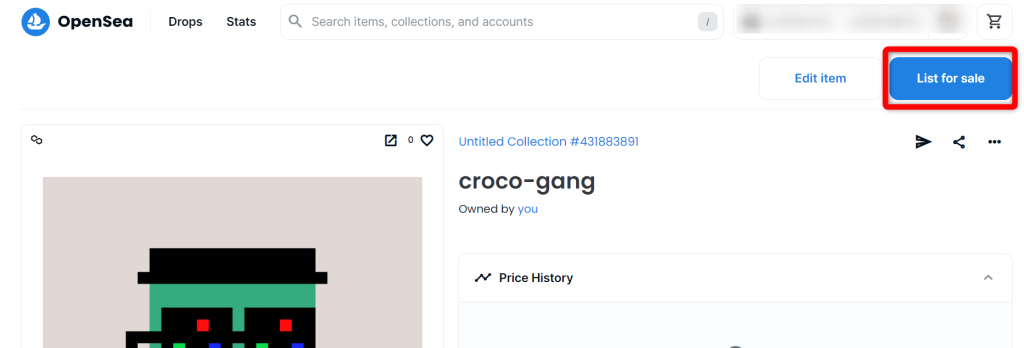
下記項目がでます。

記入項目
- 【必須】販売方法(Choose a type pf sale)
- 【必須】販売価格(Set a price)
- 【必須】販売期間(Duration)
- 【任意】オプションの追加(More option)
- 【確認】支払い金額確認(Summry)
- 【確定】出品確認ボタン(Complete listing)
「④オプションの追加 / More option」は下記で軽く紹介しますが、今回は入力しません。
- まとめ売り / Sell as a bundle
→複数のNFTをまとめて1つの作品として売りたいときに使用。 - 予約出品 / Reserve for specific buyer
→予約日に出品ができる機能。たとえば、発売日が決まっているが、手動出品ができないときなどに使用。
STEP
販売方法の選択(Choose a type pf sale)
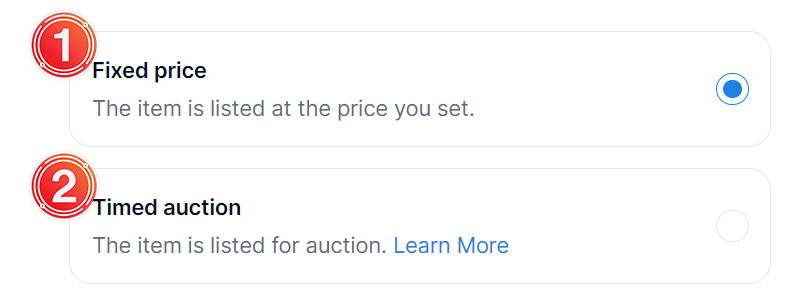
①Fixed price(固定価格)
決めた価格で販売する方法です。
②Timed auction(時限オークション)
時限オークションの中にも、2タイプのオークションがあります。
- Sell to highest bider:
期間内で最も高い額で落札した人に作品を売却 - Sell with declining price:
落札者が現れるまで価格が下がり続ける
 九十九すい
九十九すいどうしても売り切りたいときや、イベント性をもたせたいときなどに、時限オークションがおすすめだよ!
STEP
販売価格(Set a price)
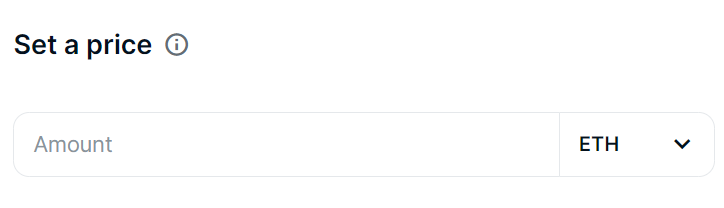
売りたい価格をETHで入力します。
はやく売りたい場合はフロアプライス付近に設定しましょう。
STEP
販売期間(Duration)
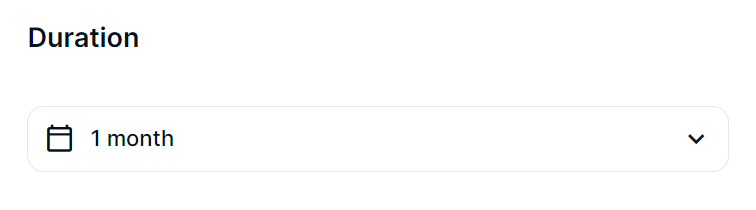
販売する期間を設定します。
初期設定は1ヶ月になっていますが、1日から設定可能です。
STEP
支払い金額確認(Summry)& 出品確認ボタン(Complete listing)
内容に問題なければ、「Complete listing」を押します。
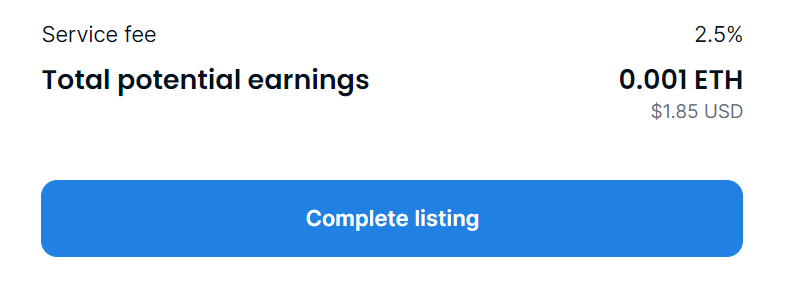
STEP
ウォレットの著名
OpenSeaと繋いでいるウォレットの署名が求められるので、署名するとリストが完了します。
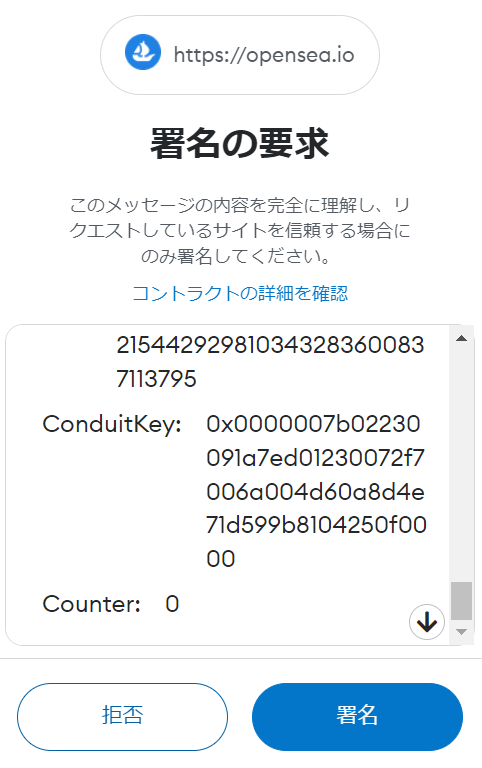
STEP
リスト完了
これで完了です!おつかれさまでした!
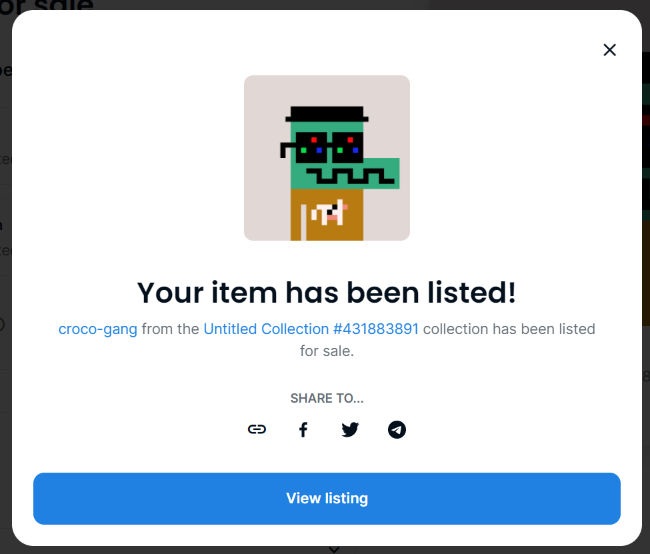
ポリゴン(Polygon)出品時のメリット
オークション販売が可能になった
オークション形式はOpenSeaにおける販売方法のひとつで、一定の期間を設けて買い手を募集します。
形式は購入者が「1.オファー(購入希望)する方法」と「2.購入者が現れるまで価格が下がる方法」の2種類があります。
ーーOpenSea 時間指定オークションの仕組みは?
- 最高額入札者に販売 : 最終的に最高入札者が落札
- 価格下落制で販売 : アイテムの買い手がつくまで価格が下落
これまではオークション販売ができませんでしたが、仕様変更にともない実装されました。
ポリゴンをつかったオファーも可能になったため、ポリゴンでの出品の幅は格段に広くなったといえます。
「OpenSeaの画面がよくわからない!どこを見ればいいの?」とお困りなら『OpenSea画面の見方をわかりやすく解説!【初心者向け】』をどうぞ!
あわせて読みたい


OpenSea画面の見方をわかりやすく解説!【初心者向け】
こんにちは!九十九すいです!OpenSeaの見方を紹介してもらうよ! こんな疑問をもったあなたにおすすめ! NFT購入するとき、Openseaの見方がわからない Openseaをみたら…
OpenSeaの購入方法を一通り確認したいなら『【最新版】OpenSeaでNFTを購入(3種類)を初心者向けにわかりやすく解説!』をチェックしてみてください。
あわせて読みたい


【最新版】OpenSeaでNFTを購入(3種類)を初心者向けにわかりやすく解説!
こんにちは!九十九すいです!OpenSeaでNFTを買う方法をすべてお伝えするよ! こんな疑問をもったあなたにおすすめ! OpenSeaでNFTを買いたい! OpenSeaでNFTを買うとき…
取引の処理速度が速い

ポリゴンはイーサリアムの課題解決を目的としたブロックチェーンです。
イーサリアムの課題
- 売買が集中すると取引に時間がかかる:取引の道が渋滞して車が、早く走れなくなるイメージ
- 手数料が高くなる可能性:手数料を高く払うと優先的に取引されるため手数料高騰の可能性がある
ポリゴンは処理速度がイーサリアムより速く、手数料も抑えられている特徴があります。
『【初心者向け】仮想通貨Polygon / MATIC(ポリゴン / マティック )とは?』でポリゴンを徹底解説しているので「どうして速いんだろう?」と思ったら今すぐその疑問を解消しましょう!
あわせて読みたい


【初心者向け】仮想通貨Polygon / MATIC(ポリゴン / マティック )とは?
こんにちは!九十九すいです!NFTにも利用されているガス代(手数料)が安いPolygon(MATIC)を紹介してもらうよ! この記事はこんな方におすすめです! Polygon(MATIC…
比較的ガス代が安い
一回の送金を比較すると、ポリゴンはイーサリアムにくらべて数百円ほど安いです。
SNSをみると同様の声が見受けられます。
みんな大好きイーサリアムでやるとガス代(手数料)が1回数百円は掛かるけど、Astarなんかは0.001円くらいなはず。Polygonは数十円くらいかな
—Twitter
ETHで発行したNFT⇩
—Twitter
0.005ETH $8.27https://t.co/Zv1JY23nrG
MATIC(PolYgon)で発行したNFT⇩
5MATIC $5.13https://t.co/Z2ZdlwyUg6
2023年1月21日14:00時点
Transfer(譲渡)する場合のGAS代
ETH版が3.39ドル
MATIC版が 8.87ドルでした
購入はMATICの方がPolygonGASで手数料安くなるようです
仕様変更でOpenSeaでの出品はガス代が発生するようになりましたが、イーサリアムと比べると安いことがわかりますね。
ポリゴン(Polygon)出品時のデメリット
ガス代がかかるようになった
仕様変更によってポリゴンはNFT出品時にガス代が発生するようになりました。
出品者に発生するガス代の一例
- アイテムの出品/転売
- 固定価格の販売停止
- オファー承認
- アイテム送付
これまでポリゴンは無料でNFTがつくれたので、失敗が怖い初心者におすすめでした。
しかしこれからはNFTの出品時にガス代が発生するため、無料とは言い難い状況です。
 とーるくん
とーるくんそれでもガス代自体は安いので、コスパが良いのは変わらないと思われます!
NFTを作る方法を知りたいあなたは『【初心者必見】NFTのミント(買い方・作り方)の方法と注意点をご紹介!』からどうぞ!
あわせて読みたい


【初心者必見】NFTのミント(買い方・作り方)の方法と注意点をご紹介!
こんにちは!九十九すいです!NFT界隈でよく耳にするMint(ミント)を紹介してもらうよ! こんな疑問をもったあなたにおすすめ! ミントってなに? ミントのやり方を知…
供給過多になっている
ポリゴンはその手軽さから出品されているNFT作品数は多いですが、そもそもポリゴンを持つ購入者が少なく、供給過多の側面があります。
OpenSeaで出品される人気NFT作品の多くはイーサリアムブロックチェーンに対応しています。
そのためOpenSea全体でみるとイーサリアムユーザーが多く、ポリゴンユーザーが少ない傾向です。
一方で手軽さが売りのポリゴンは多くの作品が出品されています。
OpenSea ポリゴンのよくある質問
【結論】ポリゴン(Polygon)は手数料をおさえて出品ができる!
この記事のまとめ
- NFTをpolygonで出品するときはネットワーク選択が重要
- 本格的にやりたいならイーサリアム、お試し感覚ならポリゴンがおすすめ
- ポリゴンは処理速度がはやく手数料も安い
ポリゴンの仕様変更は新しいメリット・デメリットをうみだしましたが、新しくNFTを始める人にとってはチャンスになる可能性があります。
それは環境が変わることで従来の方法が通用しなくなり、みんなが一度平等に近い環境でスタートをきることが多いからです。
NFT市場は2021年より急成長しています。
そしてこれからもっとNFTの知名度が上がり市場が伸びる可能性があります!
このチャンスをいつでもつかめるよう、仮想通貨口座など事前に準備できるものはすませておきましょう。
あわせて読みたい


【初心者向け】国内仮想通貨取引所おすすめランキング!注意点や見るべきポイントも紹介します!
こんにちは!九十九すいです!今日はNFTの取引でも必要不可欠な「おすすめの取引所」を紹介してもらうよ! こんな疑問をもったあなたにおすすめ! 仮想通貨に投資をする…
是非この機会に新しいNFT体験をしてみてはいかがでしょうか。
TechMoire(テックモワ)では、web3(AI / メタバース)やITスクールの情報などを中心に情報を発信しております。
もしよければ、X(@TechMoire)のフォローなどもよろしくお願いします。
一緒に最新技術を楽しんでいきましょう!
 九十九すい
九十九すいそれでは、ありがとうございました!
管理者情報

ITコンサルタント
あらき きりん
現役ITコンサルタント 兼 Webディレクターとして従事。2015年に未経験からITスクールに入学。その後、EdTech企業にて、IT講師として大手企業や個人受講生に向けた授業(Webデザイン、プログラミング、マーケティング、ディレクションなど)を担当。スクールキャリアカウンセラーとして、述べ1,000人以上のキャリアサポートや授業を経験。現在は、IT系メディアの運営や企業ITサポート、Web制作をしながら、web3についての情報を発信しています。本メディアの記事はすべて、わたしが監修しています。
